На сегодняшний день ценность внутриигровых вещей в Counter-Strike: Global...


Селена КомезОбновлено в апреле 10, 2019
[Вывод ]: Хотите удалить заблокированный экран на телефоне Huawei, если вы забыли пароль на своих телефонах Huawei? В этой статье рассказывается о двух эффективных способах разблокировки телефона Huawei с заблокированным экраном, черным экраном, сломанным экраном и т. Д. В том числе Huawei Mate 20 / 10 / 9 / 8 / 7, Huawei P30 / P20 / P9 / P8 и т. Д.
Давайте покажем вам, как разблокировать Huawei P30 / P20 / Mate 20 / Mate 10 и т. Д. С помощью аппаратного сброса или программного сброса (сброс настроек к заводским настройкам), перед аппаратным сбросом или восстановлением заводских настроек необходимо выполнить резервное копирование всех данных с телефона Huawei на компьютер. во-первых, потому что полный сброс и возврат к заводским установкам сотрут все ваши данные.
Перед выполнением аппаратного сброса на телефоне HUAWEI мы рекомендуем использовать стороннее средство резервного копирования Android, чтобы резервное копирование данных с телефона Huawei на компьютер
.
Инструмент резервного копирования и восстановления Android (Windows / Mac) оба могут помочь вам легко создавать резервные копии контактов, SMS, фотографий, видео, музыки, сообщений WhatsApp, документов и журналов вызовов с телефона Huawei на ПК или Mac. Кроме того, после жесткого отдыха или программного сброса телефона Android Huawei вы также можете восстановить резервные копии на телефон Huawei и другие устройства Android с помощью функции «Восстановление данных Android».
Бесплатно загрузите программное обеспечение Android Data Backup & Restore для резервного копирования вашего телефона Huawei.


Шаг 1. Подключите телефон Huawei к компьютеру
После запуска Android Toolkit на компьютере вы увидите три основные функции: восстановление данных Android, извлечение сломанных данных Android и резервное копирование и восстановление данных Android. Чтобы создать полную резервную копию телефона Huawei, нажмите «Резервное копирование и восстановление данных Android
”Вкладка в правом нижнем положении.

Шаг 2. Выберите режим резервного копирования
В следующем появившемся окне вам нужно будет выбрать один из двух разных режимов: один для резервного копирования содержимого Android, а другой для восстановления из созданной вами резервной копии. Если вы хотите сделать резервную копию всех данных с телефона Huawei на компьютер, нажмите «Резервное копирование в один клик
«Если вы хотите выбрать и вернуть нужные вам типы файлов, нажмите«Резервное копирование данных устройства
», А затем подключите телефон Huawei к компьютеру.

Step 3. Включить режим отладки по USB на устройстве Android
В этот момент появляется всплывающее уведомление с просьбой включить режим отладки USB на устройстве Android, чтобы программа могла получить доступ к своей внутренней памяти.
Если вы сделали это на своем устройстве, вы перейдете к следующему шагу; в противном случае вам необходимо следовать инструкциям на экране, чтобы включить его на устройстве. Для Android 4.2.x и более поздней версии перейдите в «Настройки»> «О телефоне». Найдите поле Построить номер и коснитесь его 7 раз, чтобы включить режим разработчика. Затем вернитесь в «Настройки»> «Параметры разработчика» и переключите опцию «Отладка USB» в положение «ВКЛ».

Шаг 4. Выберите типы файлов для резервного копирования
Как только вы это сделаете, вы попадете в новое окно. Оттуда вы захотите выбрать, какие типы файлов вы хотите создать резервную копию. Включая контакты, видео, аудио, журналы вызовов, сообщения, изображения и документы, все поддерживаются.

Шаг 5. Резервное копирование выбранных данных с Huawei на компьютер
После выбора файлов, которые вы хотите сделать резервную копию, просто нажмите кнопку «Пуск» в правом нижнем углу, и появится диалоговое окно для выбора пути вывода. Вы просто указываете каталог, в котором вы хотите сохранить вновь созданную копию ваших данных Android.

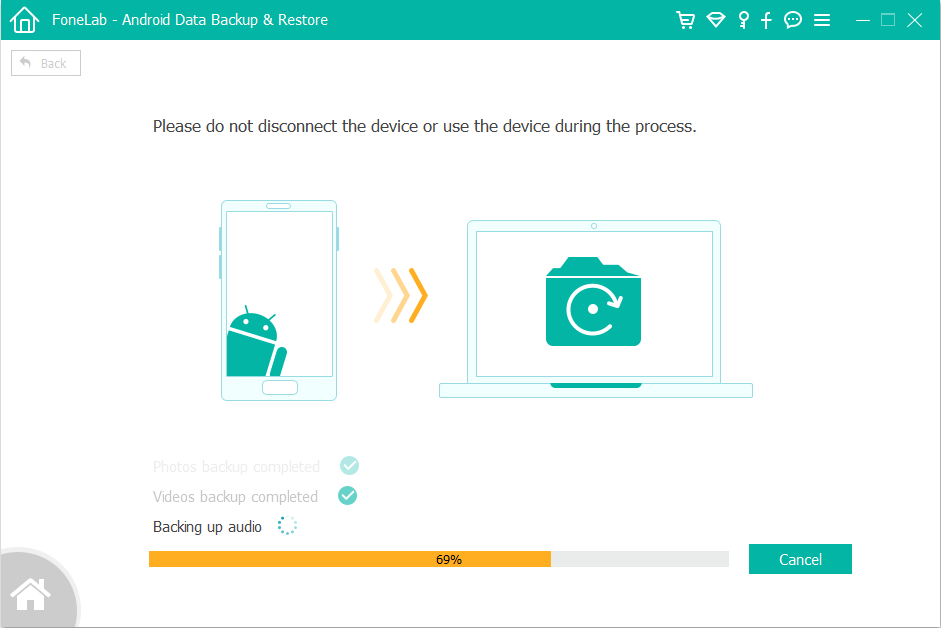
После завершения процесса вы можете увидеть файл резервной копии с расширением.data, расположенный в папке, которую вы указали ранее.
Теперь вы создали резервную копию данных телефона Huawei на компьютере, после того, как вы успешно восстановили заводские настройки телефона, вы также можете восстановить файл резервной копии на телефоне снова.


Google Could также предоставляет бесплатную службу резервного копирования, если ваш телефон работает нормально, вы также можете создавать резервные копии контактов, календарей, электронной почты, системных настроек, приложений в Google Cloud через бесплатную службу резервного копирования Google.
Просто зайдите в Настройки> Резервное копирование и сброс, затем нажмите Резервное копирование моих данных и Автоматическое восстановление. Затем вернитесь в Настройки> Аккаунт и нажмите на свой аккаунт Google. Установите флажки рядом со значками синхронизации (данные приложения, Gmail, календарь, фотографии, контакты, документы и т. Д.), Чтобы выбрать типы содержимого, для которого требуется создать резервную копию.
Выше простых шагов вы выполняете резервное копирование всех данных вашего мобильного телефона, теперь вы можете удалить экраны блокировки Huawei с помощью пароля, PIN-кода, шаблона и отпечатка пальца путем полной перезагрузки заблокированного телефона Huawei. Давайте рассмотрим, как выполнить жесткий сброс HUAWEI P30 PRO или НЕСОБЛЮДЕНИЕ HUAWEI P30 PRO в качестве примера.
Шаг 1. Выключить
Ваш мобильный телефон HUAWEI P30 Pro.
Шаг 2. Нажмите и удерживайте вместе: Громкость вниз + кнопка питания
примерно от 10 до 15 секунд.

Шаг 3. Когда вы увидите режим быстрой загрузки на экране вашего мобильного устройства, выберите Режим восстановления
с помощью кнопки громкости
Шаг 4. Нажмите кнопку питания, чтобы подтвердить это.
Шаг 5. Выберите «Протрите данные
Три раза с помощью объем
нажмите кнопку, чтобы перейти и выберите кнопку питания, чтобы подтвердить свои действия.
Шаг 6. Переместите кнопки громкости вниз, чтобы выбрать «ОК», и один раз нажмите кнопку питания.
Шаг 7. Выберите «Назад
(Основной ключ) и Перезагрузить систему
«. и это будет мобильный телефон.
Если ваш телефон Huawei не работает должным образом или телефон работает очень медленно, вы можете восстановить заводские настройки телефона Huawei, чтобы устранить эту проблему. После восстановления заводских настроек телефона Android он облегчит все данные и настройки, это один из полезных способов освободить больше места и ускорить работу телефона.
Вы можете прочитать: Как получить больше встроенной памяти на Android
Давайте рассмотрим, как восстановить заводские настройки HUAWEI P30 Pro в качестве примера:
Шаг 1. Выбрать Настройки
из меню
Шаг 2. Нажмите на Дополнительные настройки
Шаг 3. Нажмите на Резервное копирование и сброс
.
Шаг 4. Выберите для Стереть все данные
и Сбросить телефон
. Проверить Сбросить телефон
только если вы хотите удалить все данные из внутренней памяти телефона.
Шаг 5. выберите Стереть все
Начните заводские настройки вашего смартфона HUAWEI P30 Pro.
Выше представлены два способа разблокировки телефона Huawei без пароля, PIN-кода, шаблона и отпечатка пальца. После аппаратного сброса или программного сброса телефона Android, он сотрет все данные с телефона, поэтому сначала необходимо выполнить резервное копирование данных Android на компьютер.
Huawei FRP unlock - это сброс аккаунта официальным кодом разблокировки. FRP lock (Factory Reset Protection) - это система защиты от кражи на телефонах Android, которая срабатывает после Hard Reset (сброса настроек до заводских). После перезагрузки и подключения к интернету устройство будет запрашивать логин и пароль - окно "подтверждения аккаунта Google ". В случае, если эти данные забыты/утеряны, пользоваться устройством будет невозможно. Ниже вы найдете руководство по официальному удалению учетной записи Google ByPass FRP на любых устройствах Huawei Android .По данной услуге вы получите оригинальный, заводской ключ сброса блокировки Google аккаунта (FRP key ) для любой модели Huawei по его IMEI. Заводской ключ сброса блокировки Google аккаунта (FRP key) гарантированно подходит для абсолютно любой заводской версии ПО устройства, любой версии Android и любой версии безопасности телефона, ПО которого не повреждено.
Заводской ключ сброса блокировки подходит к устройству с конкретным IMEI и может быть использован многократно , в течение всего периода эксплуатации данного устройства Huawei с оригинальным ПО, для сбросов блокировок аккаунта Google.
ВНИМАНИЕ! FRP key это не пароль для Google аккаунта, который запрашивает заблокированное на FPR устройство.
Важно!!! FRP key не предназначен для устройств выпущенных для Китайского рынка, и может не подойти если устройство перепрограммировано в модель для любого другого региона.
ВНИМАНИЕ: по этой услуге проверка/отмена заказа не предусмотрены. Учитывайте это!
Итак, вы забыли свои учетные данные аккаунта Google или, может быть, вы только что приобрели подержанное устройство Android Huawei и сбросили настройки телефона. Как бы то ни было, дело в том, что вы хотите обойти FRP Google на своем Android-устройстве Huawei и хотите сделать это быстро. Сегодня в этом мы расскажем о том, как обойти учетную запись Google FRP на любых устройствах Huawei.
Что необходимо для разблокировки телефона / планшета Huawei от Google аккаунта:
1.
Ваш планшет / телефон Huawei который хотите разблокировать.
2.
USB кабель от вашего гаджета.
3.
Компьютер с Windows (если у вас windows 10 - , выключите программы сканирующие usb порт)
4.
Подключение к интернету на вашем ПК
а) Выключаем телефон, зажимаем кнопку звука вниз - удерживая кнопку "Громкость минус " (VOL-) и не отпуская кнопку подключаем кабель usb к компьютеру. Телефон запустится в фастбут режим- Fastboot .
б) Для начала нам нужно узнать IMEI смартфона, если вы его знаете, тогда переходим сразу к пункту в) и пропускаем все что написано ниже. Если вы НЕ знаете IMEI, у вас нет коробки от телефона и на самом корпусе он не указан, тогда нам нужно это сделать программным способом.
в) Скачиваем последнюю версию программы DC-unlocker и драйвера
г) Разархивируем архив DC unlocker и запускаем из него файл dc-unlocker2client.exe (1). Далее в окне,Select manufacturer , выбираем Huawei phone (2), затем нажимаем кнопочку со значком линзы (3). Если драйверы телефона установлены и в диспетчере устройств есть ваш смартфон, тогда у вас программе определится телефон, где будет указана его модель, версия прошивки и IMEI. ВНИМАНИЕ!!! Если программа не выдает IMEI, то его можно, также посмотреть на лотке от сим-карты . Именно IMEI нужно будет отправить нашему оператору для подсчета кода разблокировки Google аккаунта.

д) Скачиваем программу для ввода кода сброса FRP блокировки - . Разархивируем на рабочий стол. И запускаем из папки файл FastbootET01.exe (на фото ниже - 1), откроется программа - Fastboot Erase Tool . В поле Information появится надпись Device is connected! Если этого не произошло, тогда отсоединяем USB кабель от телефона и подключаем его еще раз. Перепроверяем если установлены драйверы для устройства. Драйверы и устанавливаем драйвер для Huawei и переподключаем устройство.
е) Заказывать код разблокировки Google аккаунта вы можете только в том случае если смартфон определяется данной программой.

ж) После получения кода вводим его в окно FRP PWD программы Fastboot Erase Tool как показано в пункте е) на фото выше. Далее нажимаем кнопку FRP Unlock (4). Пару секунд и ваш смартфон будет навсегда разблокирован от гугл аккаунта. После разблокировки вы сможете ввести уже свой Google аккаунт и полноценно пользоваться смартфоном.
Важно!!! Провайдер услуги не принимает рекламации на оказавшиеся бесполезно купленными (не возможно ввести ключ и прочее) или на не рабочие ключи. Пожалуйста учитывайте это перед заказом.
Важно!!! Для телефонов с 2-мя SIM (2-мя IMEI) в форме заказа укажите IMEI 1 (первый IMEI) .
Процесс покупки FRP key
2. Оплатите товар (если вы осуществляете оплату через внешнюю платежную систему (торговую площадку) и по завершении оплаты у вас появиться кнопка "
Как разблокировать Хонор, если пользователь внезапно забыл и пароль, и графический ключ? В 2019 году нет ни одного способа выйти из сложившейся ситуации без потерь данных и сложностей. Но сказанное не означает, что владельцу телефона стоит сдаться и бросить попытки восстановления. Гораздо разумнее запастись терпением, поскольку справиться с имеющейся задачей быстро не получится. Дополнительно следует подготовиться к тому, что большое количество файлов и контакты бесследно исчезнут. Потерь удастся избежать лишь тем людям, которые заранее предусмотрели возникновение подобных ситуаций и создали резервную копию или точку восстановления.
Словом, решение кажется не таким простым, как хотелось бы пользователям. Им предстоит подготовиться к тому, что на получение доступа к аккаунту уйдёт определённое время.
Существует 2 основных способа разблокировать Хуавей, но оба варианта имеют существенные недостатки, способны поставить пользователей перед неразрешимой задачей. Для снятия блокировки смартфонов Huawei предлагается:
При этом первый подход можно поделить на 2 равнозначные части, отличающиеся действиями, которые предстоит совершить столкнувшемуся с трудностями человеку. Каждый упомянутый вариант имеет собственные преимущества и недостатки, поэтому рекомендуется начинать с того метода разблокировки Honor, который кажется наиболее простым и удобным. Это позволит сэкономить время и моментально перейти ко второму подходу, если первый окажется недостаточно эффективным.
Первый подход потребует следующих действий:
Основным недостатком описанного варианта станет необходимость подключения к интернету. Иногда заблокированные устройства не могут установить соединение. В подобном случае придётся использовать альтернативные варианты подключения к сети, способные вызвать сложности у большинства не знакомых с умными приборами людей.
Следующий способ разблокировать телефон Huawei, если забыл графический ключ, заключается в сбросе установленных настроек смартфона до заводского уровня. Для этого потребуется:

Ничего дополнительного не потребуется, но важно помнить о негативном эффекте подобных действий. Он заключается в исчезновении всего, что хранилось в памяти устройства. Восстановить файлы, контакты и информацию после сброса настроек невозможно, единственное исключение – создание резервной копии. Но делать копию требуется заранее, до возникновения неприятной ситуации.
Следующий способ разблокировать телефон Honor, если забыл пароль, оптимален для смартфонов, использующих защиту персональных данных с отпечатком пальца. Он предельно прост и даже не потребует использования телефона:

Естественно, описанный подход не поможет, если забыт пароль и аккаунт от Google.
Ни один из перечисленных подходов не гарантирует получения нужного результата, а специальной кнопки unlock или adb смартфоны не имеют, зато пользователей заранее просят запомнить пин-код, поскольку его невозможно восстановить. Следует отнестись к полученному предупреждению с максимальной серьёзностью.
В ситуациях, когда предложенные методы не помогли или владельцам телефонов заблокирован доступ к Bootloader и другим мобильным сервисам, остаётся несколько вариантов действий:
Других приемлемых способов вернуть контроль над телефоном не существует.
Как разблокировать Хонор? Вопрос несложный, однако юзеры часто сталкиваются с трудностями: забыл пароль или ключ, багнулась система, не отвечает сенсор, перестал функционировать сканер отпечатка пальца. В 2020 году вопросы защиты персональных данных очень актуальны, поэтому и вариантов обезопасить файлы - немало. Как избавиться от проблем и сохранить безопасность на своем смартфоне? Отвечаем на этот, и многие другие вопросы, касающиеся темы блокировки телефона и защиты персональных данных.

Ответ прост - нет. Для начала рассмотрим принцип блокировки. Мы ставим пин или графический ключ на телефон, чтобы уберечь личную информацию от распространения, потери или утечки. То есть, доступ к информации в памяти смартфона имеется только у владельца, редко - у доверенных лиц. Если ключ к телефону был утерян, возможно сбросить настройки вместе с той информацией, которая содержится в памяти телефона и на носителе.
Проблема разблокировки возникает тогда, когда юзер определенное количество раз ввел неверное значение кода. Паниковать не стоит, есть несколько способов привести гаджет в функционирующее состояние.
Самая быстрая и доступная возможность разблокировать телефон Honor, если забыл пароль - применить ваш гугл-аккаунт. После пятикратного неправильного введения графического ключа или кода PIN, на экране появляется надпись: «Забыли графический ключ». Далее делаем все действия по алгоритму:
Важно! Для этого способа подойдет только тот аккаунт Google, который ранее уже был активирован на этом устройстве. Со входом в стороннюю учетку возникнут трудности, потому что устройство ее не помнит.

Разблокировать телефон Huawei, если забыл графический ключ возможно также посредством сброса системных настроек. Этот способ наиболее жесткий. После его применения не удастся сохранить информацию, которая ранее хранилась на носителе Honor. По факту, после сброса с помощью Hard Reset вы получаете телефон с теми настройками, которые были установлены в нем производителем на заводе. Чтобы сбросить гаджет Хонор или Хуавей, руководствуйтесь инструкцией ниже:
Дело осталось за малым - дождаться завершения полной перезагрузки смартфона. Обычно это занимает от 5 до 10 минут. Практически во всех случаях этот вариант успешен. Его главный минус для юзера в том, что никаких файлов не остается. Если гаджет попал в руки злоумышленников, то это явный плюс.
Минусы отката до заводских параметров:
Smart Look – это современный софт на устройство, позволяющий обеспечить доступ к телефону путем разблокировки пальцем, фотографией и другими смарт-инструментами. Подходит этот софт только на гаджеты, где имеются соответствующие сканеры. Плюс в том, что вы не забудете данные для входа. «Умный» инструмент сделает все за вас. Настроить умную блокировку можно через общие параметры безопасности и конфиденциальности, в разделе «Отпечаток пальца». Когда вы настраиваете такой вариант, система запрашивает резервный пин код, на случай лагов или многократной попытки входа со стороны других людей.
На телефонах от компании Хуавей и Хонор потребуется указать пин или ключ после перезагрузки устройства, даже если на нем установлены другие варианты разблокировки.

Если сканер отпечатка пальца неправильно считывает информацию владельца, и выдает вам ошибку, необходимо воспользоваться резервным способом - графическим ключем или кодом. Каждый раз при настройке смарт-способа защиты, интерфейс предлагает на всякий случай выбрать классическое значение. Используйте его, если отпечаток отказывается впускать вас к рабочему столу.
Рассмотрим трудности каждого варианта, которые в теории и на практике могут возникнуть при попытке разблокировки.
Несколько советов, чтобы предотвратить проблему:

Часто так бывает, что решить системную или механическую проблему в домашних условиях не представляется возможным. Тогда единственный вариант вернуть работоспособность своего устройства - отнести его экспертам. В 2020 году рынок обслуживания мобильных телефонов достаточно широк, но в этом есть как плюсы, так и минусы. Большая конкуренция порождает более качественные услуги, но по-прежнему остаются места, где от вас хотят только денег. Чтобы получить качественную помощь по ремонту мобильного телефона:
Есть резервный вариант для Android - ответить на некоторые вопросы. Если изначально при настройке вы их устанавливали, то Private Space способствует входу. Если же вопросов для аккаунта не было, единственный вариант - все удалять.
Можно попробовать поставить на телефон кастомную прошивку. Взять ее лучше с источника 4PDA. Там же есть и инструкция. Если не поможет - несите в сервисный центр.
Если разблокировать Хуавей самостоятельно не удалось, необходимо защитить свои данные от потери или утечки. Выборочно удалить компоненты невозможно, но система предоставляет возможность махом избавиться от всего, что есть в памяти устройства - произвести его полное восстановление.
Эта инструкция направлена на то, чтобы показать как разблокировать Huawei и Honor если забыли пароль или графический ключ, установленный вами в телефоне. На данный момент мобильные гаджеты являются неотъемлемой частью нашей жизни. В памяти аппаратов мы храним различную информацию, в том числе и важную, нежелательную к просмотру посторонним лицам. Потому о решении задачи по защите наших данных от посторонних глаз стоит позаботится в первую очередь. К счастью разработчики программного обеспечения позаботились об этом и создали немалый набор способов защиты вроде паролей, графических ключей, распознавания отпечатка и даже лица владельца.
Однако иногда бывают ситуации, когда полезное становится проблемой для самого пользователя мобильного устройства. К примеру, вы дали ребенку поиграться смартфоном или планшетом, после чего обнаруживается, что Ваше чадо заблокировало аппарат любым из доступных способов защиты и разблокировать его не удается, или же банально сами позабыли код блокировки. И вот сегодня мы расскажем Вам как разблокировать телефон Huawei и Honor если был забыт пароль или ключ. Сразу же отметим, что предоставленные ниже инструкции по сбросу применимы для всех видов блокировки.
Уже во время настройки пароля или графического ключа, система извещает нас «Запомните Ваш PIN-код. Нет способа восстановить забытый PIN-код» . Аналогично с паролем и графическим ключом. Это значит, что в случае забывания оного пользователь никак не сможет сбросить пароль!
Тем не менее, решение есть как сбросить пароль на Honor и Huawei - сделать аппаратный сброс настроек и вернуть смартфон к его первоначальному виду. К сожалению, следующее решение проблемы сотрет все Ваши данные на смартфоне или планшете, ведь второй способ подразумевает сброс к заводским настройкам (он же Hard Reset). Но в последствии вы получите доступ к смартфону. Поэтому мы настоятельно рекомендуем периодически .
Несмотря на невозможность войти в рабочее пространство системы, мы по прежнему можем выключить смартфон, зажав кнопку питания. И так, делаем следующее:

Весь выше описанный процесс как делается сброс пароля на Хуавей и Хонор показано на видео:
После того, как Вы 5 раз ввели неправильный графический ключ (рисунок или пароль) на экране появится надпись: «Забыли графический ключ», собственно на которую нужно и нажать. После этого Вас попросят ввести адрес электронной почты и пароль от аккаунта Google, к которому привязан аппарат. Дале выбираем способ разблокировки, в нашем случае графический ключ, и создаем новый ключ. Вводим ключ повторно и видим рабочий стол. Ниже предоставлено видео с наглядным примером как разблокировать Хуавей и Хонор.